一.前言
适用场景:无可用wifi 想获得大屏观影体验😁
二.具体操作
PC端
①在Cortana处搜索“投影设置”

②“投影到此电脑”处的设置如下如图(也可根据自己习惯调整)
安卓端 —华为手机为例
①打开设置 搜索“设备连接”
② 选择 “无线投屏”

③ 会提示你打开 wlan 照做即可,手机会自动找到可连接设备。

连接
PC端右下角出现提示

投影成功✌
连接上可能需要一点反应时间才出画面
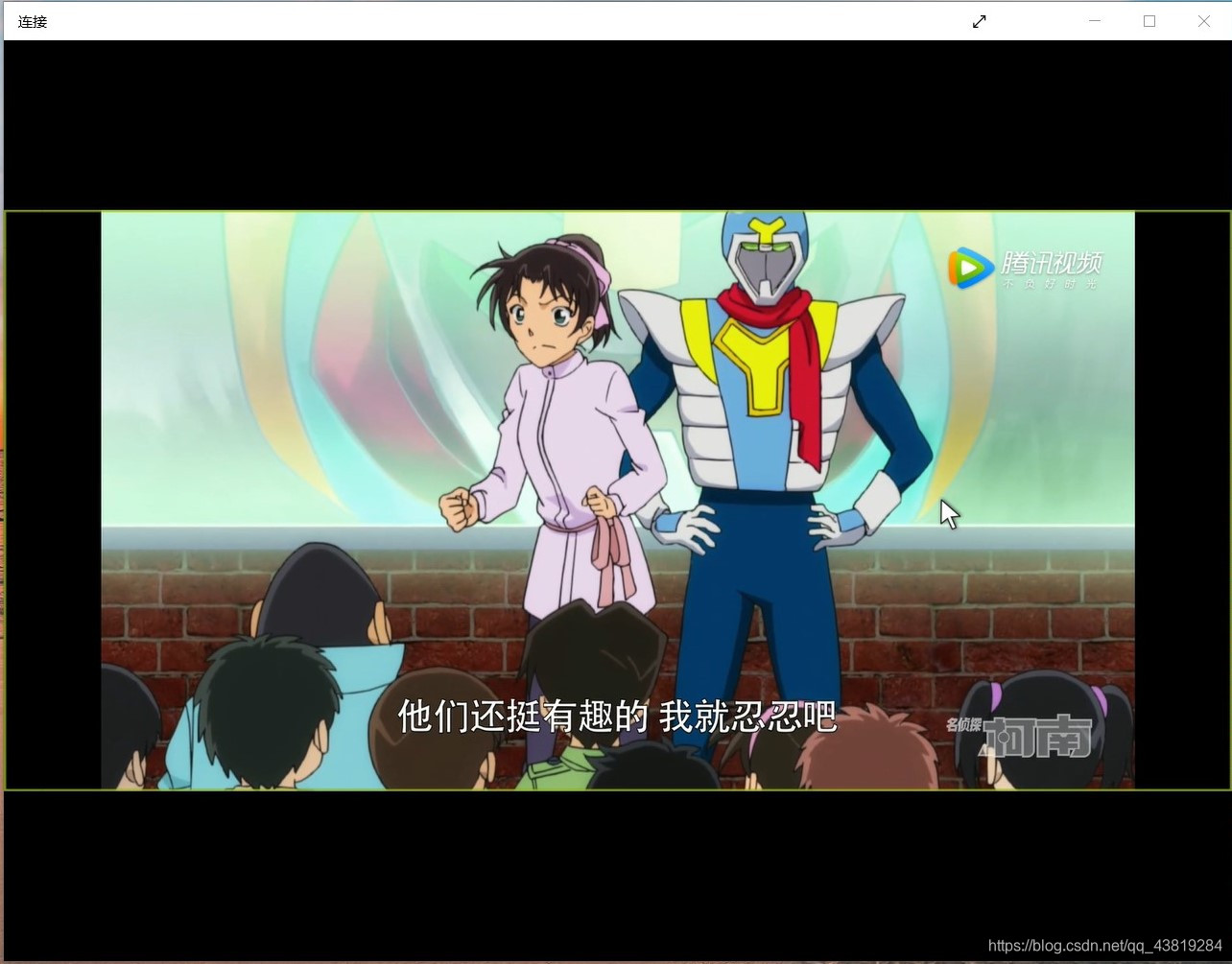
三.使用技巧
实现小窗口观影—用上方步骤投影出的是全屏
①在Cortana处搜索 “连接”

成功实现窗口化✌,接下来的工作就是在手机上选择连接啦。

实现光标自由化—投屏后光标只能在投屏界面移动 实现窗口化投屏后可再操作来实现光标自由化
操作步骤:键盘的快捷键 例如: win+w(截屏快捷键)
试一试是不是成功实现光标自由化啦✌ 哈哈哈
(无图的原因是截屏显示不出光标🤦♀️)
心动不如行动 快动手试试吧😊








 本文介绍了如何在没有网络的情况下,将Android手机(以华为手机为例)屏幕投影到Windows 10电脑上。首先在PC端通过Cortana搜索并设置“投影到此电脑”,然后在安卓端进入设置中的“设备连接”开启“无线投屏”。手机会自动找到并连接到电脑。连接成功后可能需要一些时间显示画面。此外,文章还分享了如何实现窗口化观影及光标自由移动的技巧,通过键盘快捷键如Win+W来实现。
本文介绍了如何在没有网络的情况下,将Android手机(以华为手机为例)屏幕投影到Windows 10电脑上。首先在PC端通过Cortana搜索并设置“投影到此电脑”,然后在安卓端进入设置中的“设备连接”开启“无线投屏”。手机会自动找到并连接到电脑。连接成功后可能需要一些时间显示画面。此外,文章还分享了如何实现窗口化观影及光标自由移动的技巧,通过键盘快捷键如Win+W来实现。
















 1680
1680

 被折叠的 条评论
为什么被折叠?
被折叠的 条评论
为什么被折叠?








